Грешка 720 в Windows 8 и 8.1
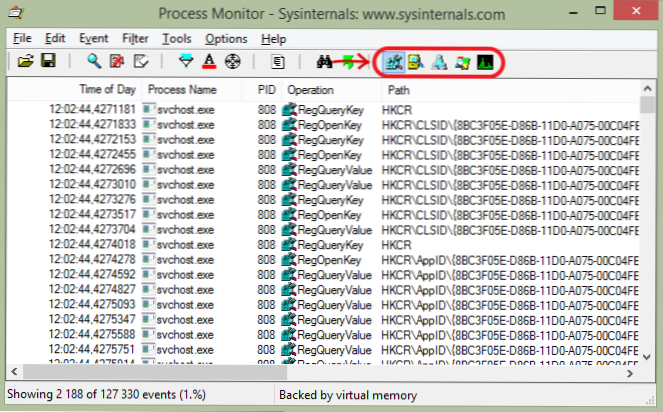
- 4356
- 867
- Angelo Monahan
Грешка 720, която възниква при инсталиране на VPN (PPTP, L2TP) или PPPOE в Windows 8 (в Windows 8.1 Това се случва и) - едно от най -често срещаните. В същото време, за да се коригира тази грешка във връзка с новата операционна система, има най -малкото количество материали, а инструкциите за Win 7 и XP не работят. Най -честата причина за появата е инсталирането на безплатен пакет за сигурност на Avast или Avast и нейното последващо премахване, но това е далеч от единствения възможен вариант.
В това ръководство се надявам да намерите работещо решение.
За съжаление, начинаещият потребител може да не се справи с всичко описано по -долу, и следователно първата препоръка (която вероятно няма да работи, но опитайте), за да коригира грешката 720 в Windows 8 - възстановяването на системата в състоянието, предхождащо външния му вид. За да направите това, отидете на контролния панел (превключете полето за гледане към "иконите", вместо "категория") - Възстановяване - Стартиране на възстановяването на системата. След това поставете полето „Показване на други точки за възстановяване“ и изберете точката на възстановяване, към която започна да се появява грешка с код 720 при свързване, например, точка преди инсталирането на Avast. Възстановете, след това рестартирайте компютъра и вижте дали проблемът е изчезнал. Ако не, четем по -нататък инструкциите.
Корекция на грешка 720 чрез нулиране на TCP/IP в Windows 8 и 8.1 - Метод на работа
Ако вече сте търсили начини да разрешите проблем с грешка от 720 при свързване, тогава вероятно сте срещнали два отбора:
Netsh int ipv4 нулиране на нулиране.Log netsh intsv6 нулиране нулиране.log
или просто Netsh int IP Нулиране Нулиране.log Без да посочва протокола. Когато се опитвате да изпълнявате тези команди в Windows 8 или Windows 8.1 Ще получите следните съобщения:
C: \ Windows \ System32> Netsh int ipv6 нулиране на нулиране.Интерфейс за нулиране на дневника - добре! Нулиране на съсед - добре! Маршрут - Добре! Нулиране - отказ. Отказан достъп. Нулиране - Добре! Нулиране - Добре! За да се завърши това действие, се изисква рестартиране.
Тоест нулирането се провали, за което линията говори Нулиране - отказ. Има решение.
Нека предприемем стъпки от самото начало, така че да е ясно както за начинаещия, така и на опитен потребител.
- Изтеглете програмата за монитор на процесите от уебсайта на Microsoft Windows Sysinternals от Link https: // документи.Microsoft.Com/ru-rus/sysinternals/изтегляния/procmon. Разопаковайте архива (програмата не изисква инсталиране) и го стартирайте.
- Изключете показването на всички процеси с изключение на събития, свързани с обажданията към регистъра на Windows (виж. картина).
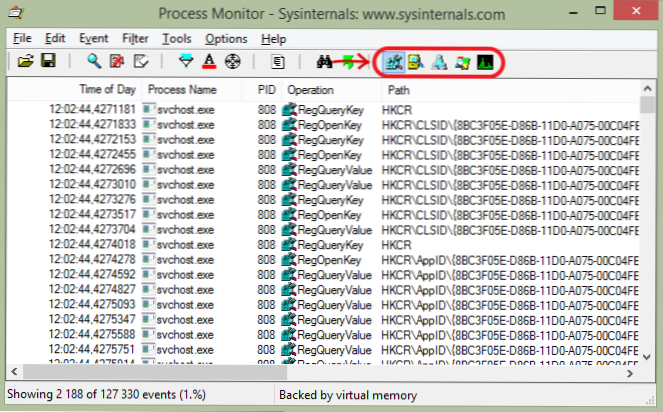
- В менюто на програмата изберете "Filter" - "Filter ..." и добавете два филтъра. Име на процеса - "Netsh.exe ", резултат -" отричан достъп "(заглавие). Списъкът с операции в програмата за монитор на процеса най -вероятно ще стане празен.
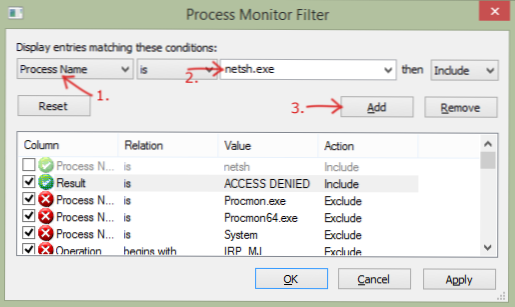
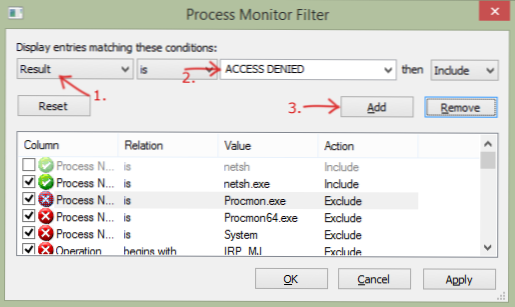
- Натиснете клавиатурата на Windows на клавиатурата (с емблема) + x (x, латински), изберете командния ред (администратор) в контекстното меню „Меню за команда“.
- В командния ред въведете командата Netsh int IPv4 Нулиране Нулиране.log И щракнете върху Enter. Както вече е показано по -горе, нулирането ще бъде провал и съобщение за това, което е отказан достъп. Линия ще се появи в прозореца на монитора на процеса, в който ще бъде посочен ключът на регистъра, който не се получи за промяна. HKLM съответства на hkey_local_machine.

- Кликнете върху клавиатурата на клавиатурата Windows + R, въведете командата Regedit За да стартирате редактора на регистъра.
- Отидете на ключа на регистъра, който е посочен в монитора на процеса, щракнете върху него с правилния бутон на мишката, изберете елемента „Разрешение“ и посочете „Пълен достъп“, щракнете върху „OK“.
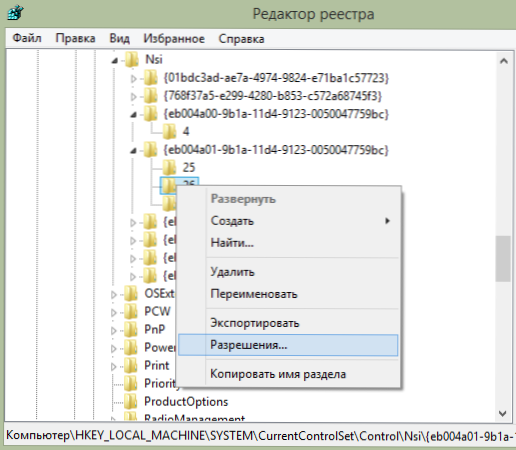
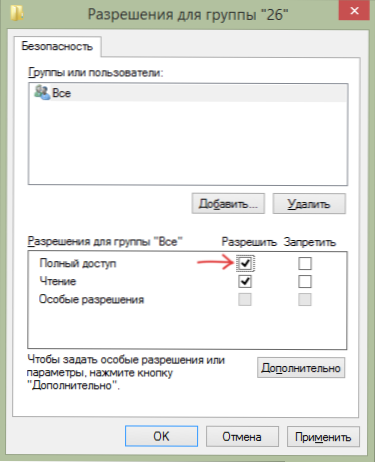
- Върнете се в командния ред, повторете командата на командата Netsh int IPv4 Нулиране Нулиране.log (Можете да натиснете бутона "нагоре", за да въведете последната команда). Този път всичко ще премине успешно.

- Изпълнете точки 2-5 за отбора Netsh int IPv6 Нулиране Нулиране.log, Параметърът на регистъра ще бъде различен.
- Следвайте командата Netsh Winsock Нулиране На командния ред.
- Презаредете компютъра.
След това проверете дали грешката е 720 при свързване. По този начин можете да пуснете параметрите TCP/IP в Windows 8 и 8.1. Не съм намерил подобно решение в интернет и затова питам тези, които са опитали моя метод:
- Пишете в коментарите - помогна или не. Ако не, какво точно не работи: някои отбори или 720 -та грешка просто не изчезнаха.
- Ако това помогна, споделете в социалните мрежи, за да повдигнете „намирането“ на инструкциите.
Късмет!
- « Създаване на пълно възстановяване на изображения в Windows 8 и Windows 8.1 Използване на PowerShell
- Как да изтеглите xlive.DLL и поправете грешки при стартиране на игри »

